Ορισμένα άτομα μπορεί να θέλουν να ενημερώσουν ή να επαναφέρουν το iPhone τους μέσω του iTunes, το οποίο μπορεί να επιλύσει διάφορα ζητήματα. Ωστόσο, μερικές φορές ενδέχεται να βρείτε σφάλματα 9, 4005,4013 ή άλλα σφάλματα επαναφοράς του iTunes όταν προσπαθείτε να επαναφέρετε τις συσκευές σας με το iTunes. Δυστυχώς, ίσως αναγκάσατε να κάνετε κάποια έρευνα ή ακόμη και να αρχίσετε να καταλαβαίνετε γιατί λαμβάνετε το σφάλμα, το οποίο μπορεί να χάσει πολύ χρόνο. Σε αυτό το σεμινάριο, θα παρέχει περισσότερα σχετικά με μερικά από τα πιο συνηθισμένα σφάλματα επαναφοράς του iTunes και πώς να τα διορθώσετε, ώστε να μην χρειάζεται να περάσετε ώρες ψάχνοντας για λύσεις μόνοι σας.
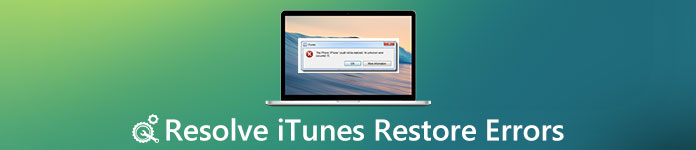
- Μέρος 1. Καλύτερος τρόπος για να διορθώσετε το iTunes Επαναφορά σφαλμάτων
- Μέρος 2. Συνηθισμένοι τρόποι για να διορθώσετε το iTunes Επαναφορά σφαλμάτων
Μέρος 1: Καλύτερος τρόπος για να διορθώσετε το iTunes Επαναφορά σφαλμάτων
Μπορεί να κάνει τους ανθρώπους τρελός όταν συναντούν το iTunes αποκαθιστά λάθη. Για να διορθώσετε αυτό το ζήτημα, το Αποκατάσταση συστήματος iOS μπορεί να είναι η καλύτερη επιλογή για εσάς. Είναι ένας απόλυτος οδηγός για το πώς να διορθώσετε το σύστημά σας iOS στο φυσιολογικό σε διάφορα ζητήματα από iPhone, iPad και iPod. Αυτό μπορεί να κάνει αυτό το λογισμικό.
- Λειτουργεί για όλες τις συσκευές iOS όπως iPhone 15/14/13/12/11/XS/XR/8/7, iPad Pro/Air/mini, iPod και άλλα.
- Προσαρμόστε το iPhone, το iPad και το iPod από τη λειτουργία DFU, τη λειτουργία ανάκτησης, το λογότυπο της Apple, τη λειτουργία ακουστικών, τη μαύρη οθόνη κ.λπ.
- Είναι μια εύκολη αποκατάσταση συστήματος iOS που σας προσφέρει έναν ασφαλή τρόπο για να επιδιορθώσετε το πρόβλημα του συστήματός σας στο σπίτι χωρίς απώλεια δεδομένων.
Το πρόγραμμα διαθέτει καθαρό περιβάλλον εργασίας και είναι πολύ εύκολο στη χρήση. Περιέχει επίσης τεκμηρίωση βοήθειας. Μπορεί να είναι το καλύτερο λογισμικό αποκατάστασης iOS για iTunes αποκαθιστά λάθη. Απλά μάθετε περισσότερες λεπτομέρειες σχετικά με τα συγκεκριμένα βήματα.
ΔΩΡΕΑΝ Λήψη ΔΩΡΕΑΝ ΛήψηΠώς να απαλλαγείτε από το iTunes Επαναφορά σφαλμάτων
Βήμα 1. Κατεβάστε και εγκαταστήστε την έκδοση PC ή Mac του Apeaksoft iPhone Data Recovery από τον επίσημο ιστότοπο μέσω του προγράμματος περιήγησής σας. Και μετά μπορείτε να κάνετε κλικ στο "Περισσότερα εργαλεία" για πρόσβαση στη λειτουργία "Ανάκτηση συστήματος iOS".

Βήμα 2. Ξεκινήστε την αποκατάσταση συστήματος iOS και συνδέστε το iPhone / iPad / iPod με καλώδιο USB. (Το iPhone δεν εμφανίζεται στον υπολογιστή?)
Μόλις εντοπιστεί, μπορείτε να δείτε το τρέχον όνομα συσκευής και την έκδοση λειτουργικού συστήματος που εμφανίζεται στη διεπαφή του προγράμματος.

Βήμα 3. Κάντε κλικ στο κουμπί "Ερώτηση" και ακολουθήστε τον οδηγό για να μετατρέψετε το iPhone σας σε λειτουργία ανάκτησης ή DFU. Εδώ θέσαμε το απενεργοποιημένο iPhone σε λειτουργία DFU για να διορθώσουμε τα σφάλματα επαναφοράς του iTunes.

Βήμα 4. Επιλέξτε το σωστό μοντέλο iPhone και, στη συνέχεια, πραγματοποιήστε λήψη της επιδιορθωμένης προσθήκης συσκευής κάνοντας κλικ στο "Λήψη". Όταν ολοκληρωθεί η λήψη της προσθήκης, αυτό το λογισμικό μπορεί να διορθώσει αυτόματα τα απενεργοποιημένα σφάλματα επαναφοράς του iTunes και να το επαναφέρει στο φυσιολογικό.

Μέρος 2: Συνηθισμένοι τρόποι για να διορθώσετε το iTunes Επαναφορά σφαλμάτων
Σε γενικές γραμμές, τα σφάλματα επαναφοράς του iTunes δεν θα συμβούν πάντα κατά την επαναφορά μιας συσκευής με το iTunes και ελπίζουμε ότι δεν θα συμβεί ποτέ. Δυστυχώς, μερικές φορές συμβαίνουν πράγματα, αυτά τα προβλήματα με την αποκατάσταση των συσκευών σας φαίνεται να εμφανίζονται χωρίς προειδοποίηση.
Εκτός από τις εναλλακτικές λύσεις για την πρόσβαση στο iTunes backup με iPhone λογισμικό εξαγωγής αντίγραφο ασφαλείας, εδώ είναι μερικές από τις συνήθεις μεθόδους που πρέπει να προσπαθήσετε να λύσετε αυτό το πρόβλημα.
1. Βεβαιωθείτε ότι το iTunes είναι ενημερωμένο για να αποτρέψετε την αποκατάσταση των σφαλμάτων του iTunes
Μερικές φορές τα σφάλματα επαναφοράς του iTunes προέρχονται από προβλήματα που σχετίζονται με το iTunes ή την ίδια την έκδοση iOS. Εάν χρησιμοποιείτε μια παλιά έκδοση του iTunes, είναι πιθανό ότι δεν υποστηρίζει την έκδοση iOS σας. Επιπλέον, εάν χρησιμοποιείτε μια έκδοση beta του iOS, τότε το iTunes ενδέχεται να μην είναι σε θέση να επαναφέρει σε μια δημόσια έκδοση του iOS. Μπορείτε να ενημερώσετε το iTunes ακολουθώντας τα παρακάτω βήματα.
Βήμα 1. Ανοίξτε το iTunes, κάντε κλικ στο "Βοήθεια" στο επάνω μέρος του παραθύρου και, στη συνέχεια, επιλέξτε "Έλεγχος για ενημερώσεις".
Βήμα 2. Ακολουθήστε τις οδηγίες για να εγκαταστήσετε την πιο πρόσφατη έκδοση του iTunes.
Η ενημέρωση του iTunes σάς δίνει τη δυνατότητα να διορθώσετε το ζήτημα Το iPhone δεν μπορεί να αποκατασταθεί από το iTunes.

2. Επανασυνδέστε το δίκτυό σας όταν εμφανίζετε τα σφάλματα επαναφοράς του iTunes
Εάν εντοπίσετε αποτυχία δικτύου ανοίγοντας το πρόγραμμα περιήγησης και δεν μπορείτε να ανοίξετε ιστότοπο. Θα οδηγήσει σε κάποιο άγνωστο ζήτημα όταν επαναφέρετε το iPhone σας μέσω του iTunes. Αυτό είναι το πιο κοινό πρόβλημα για την επαναφορά του iTunes, ειδικά όταν το θέλετε επαναφέρετε τις αγορές του iTunes. Είναι πιθανό η σύνδεσή σας στο Διαδίκτυο να σταματήσει να λειτουργεί σωστά κατά τη διαδικασία επαναφοράς. Υπάρχουν δύο πράγματα που μπορείτε να κάνετε για να ανακτήσετε το δίκτυό σας.
Βήμα 1. Ελέγξτε εάν ο ασύρματος δρομολογητής λειτουργεί κανονικά και ότι δεν έχουν αποσυνδεθεί τα καλώδια.
Βήμα 2. Επανεκκινήστε το δρομολογητή σας, επίσης τον υπολογιστή σας και επανεκκινήστε την επιλογή αποκατάστασης.
3. Ελέγξτε τους διακομιστές της Apple όταν έχετε σφάλματα επαναφοράς του iTunes
Μερικές φορές οι διακομιστές της Apple κατεβαίνουν για συντήρηση ή λόγω προβλήματος. Μπορείτε να ελέγξετε την ιστοσελίδα κατάστασης συστήματος της Apple ανά πάσα στιγμή για να βεβαιωθείτε ότι όλα λειτουργούν. Εάν κάτι χαλάσει ενώ προσπαθείτε να επαναφέρετε, ενδέχεται να αντιμετωπίσετε σφάλμα κατά την επαναφορά των συσκευών σας με το iTunes.
Όταν βρίσκεσαι Το iTunes είναι αργό, μπορείτε επίσης να ελέγξετε τις λύσεις για να το διορθώσετε.
4. Επιλέξτε το λογισμικό που ταιριάζει με τη συσκευή σας σε περίπτωση που το iTunes δεν ανακτήσει τα σφάλματα
Αν κατεβάσατε το λάθος υλικολογισμικό για τη συσκευή σας, η διαδικασία αποκατάστασης του iTunes δεν θα μπορέσει να ολοκληρωθεί. Δεν μπορείτε να προσπαθήσετε να εγκαταστήσετε ένα υλικολογισμικό GSM σε ένα iPhone CDMA. Όταν κάνετε λήψη κάποιων συγκεκριμένων αρχείων firmware iOS αντί να αφήσετε το iTunes να τα κατεβάσει μόνοι τους, θα είναι πιο πιθανό να αποκατασταθούν τα σφάλματα του iTunes. Ακολουθούν τα συγκεκριμένα βήματα που μπορείτε να ακολουθήσετε για να επιλύσετε αυτό το ζήτημα.
Βήμα 1. Ανοίξτε το iTunes και ελέγξτε τον τύπο του υλικολογισμικού συνδέοντας το iPhone με τον υπολογιστή σας.
Βήμα 2. Επιλέξτε το σωστό μοντέλο iPhone και, στη συνέχεια, κατεβάστε το σωστό υλικολογισμικό κάνοντας κλικ στο "Λήψη".
5. Κλείστε το λογισμικό παρεμβολής, αν αντιμετωπίσετε τα σφάλματα του iTunes
Εάν διαθέτετε λογισμικό που εμποδίζει τη λειτουργία ορισμένων θυρών USB ή λογισμικό που παρεμβαίνει στο iTunes που προσπαθεί να επικοινωνήσει με τον διακομιστή επαναφοράς της Apple, τότε το iTunes θα εμφανίσει σφάλματα και θα κάνει λάθη επαναφοράς που θα σας κάνουν να έχετε μια κακή μέρα. Βεβαιωθείτε ότι δεν έχετε ορίσει ρυθμίσεις λογισμικού, όπως ένα τροποποιημένο αρχείο κεντρικών υπολογιστών, το οποίο θα μπορούσε να επηρεάσει τη λειτουργικότητα του iTunes.
Αν οι παραπάνω λύσεις εξακολουθούν να μην λειτουργούν, απλά προσπαθήστε επαναφέρετε το iTunes για να το επαναφέρω σε ένα σημείο εκκίνησης.
Συμπέρασμα:
Ας ελπίσουμε ότι μία από τις παραπάνω μεθόδους σας βοήθησε να ξεπεράσετε αυτά τα σφάλματα επαναφοράς του iTunes που μερικές φορές μπορεί να σας ρίξει το iTunes. Εάν εξακολουθείτε να μην μπορείτε να επαναφέρετε τις εργοστασιακές ρυθμίσεις, σας συνιστούμε να επικοινωνήσετε με τον τεχνικό υποστηρικτή της Apple για περισσότερες πληροφορίες. Μπορείτε ακόμη να δοκιμάσετε να επικοινωνήσετε με τον νέο λογαριασμό υποστήριξης Twitter της Apple! Εάν θέλετε να προτείνετε τυχόν προσθήκες ή ενημερώσεις σε αυτήν τη σελίδα, ενημερώστε μας.



 Αποκατάσταση στοιχείων iPhone
Αποκατάσταση στοιχείων iPhone Αποκατάσταση συστήματος iOS
Αποκατάσταση συστήματος iOS Δημιουργία αντιγράφων ασφαλείας και επαναφορά δεδομένων iOS
Δημιουργία αντιγράφων ασφαλείας και επαναφορά δεδομένων iOS iOS οθόνη εγγραφής
iOS οθόνη εγγραφής MobieTrans
MobieTrans Μεταφορά iPhone
Μεταφορά iPhone iPhone Γόμα
iPhone Γόμα Μεταφορά μέσω WhatsApp
Μεταφορά μέσω WhatsApp Ξεκλείδωμα iOS
Ξεκλείδωμα iOS Δωρεάν μετατροπέας HEIC
Δωρεάν μετατροπέας HEIC Αλλαγή τοποθεσίας iPhone
Αλλαγή τοποθεσίας iPhone Android Ανάκτηση Δεδομένων
Android Ανάκτηση Δεδομένων Διακεκομμένη εξαγωγή δεδομένων Android
Διακεκομμένη εξαγωγή δεδομένων Android Android Data Backup & Restore
Android Data Backup & Restore Μεταφορά τηλεφώνου
Μεταφορά τηλεφώνου Ανάκτηση δεδομένων
Ανάκτηση δεδομένων Blu-ray Player
Blu-ray Player Mac Καθαριστικό
Mac Καθαριστικό DVD Creator
DVD Creator Μετατροπέας PDF Ultimate
Μετατροπέας PDF Ultimate Επαναφορά κωδικού πρόσβασης των Windows
Επαναφορά κωδικού πρόσβασης των Windows Καθρέφτης τηλεφώνου
Καθρέφτης τηλεφώνου Video Converter Ultimate
Video Converter Ultimate Πρόγραμμα επεξεργασίας βίντεο
Πρόγραμμα επεξεργασίας βίντεο Εγγραφή οθόνης
Εγγραφή οθόνης PPT σε μετατροπέα βίντεο
PPT σε μετατροπέα βίντεο Συσκευή προβολής διαφανειών
Συσκευή προβολής διαφανειών Δωρεάν μετατροπέα βίντεο
Δωρεάν μετατροπέα βίντεο Δωρεάν οθόνη εγγραφής
Δωρεάν οθόνη εγγραφής Δωρεάν μετατροπέας HEIC
Δωρεάν μετατροπέας HEIC Δωρεάν συμπιεστής βίντεο
Δωρεάν συμπιεστής βίντεο Δωρεάν συμπιεστής PDF
Δωρεάν συμπιεστής PDF Δωρεάν μετατροπέας ήχου
Δωρεάν μετατροπέας ήχου Δωρεάν συσκευή εγγραφής ήχου
Δωρεάν συσκευή εγγραφής ήχου Ελεύθερος σύνδεσμος βίντεο
Ελεύθερος σύνδεσμος βίντεο Δωρεάν συμπιεστής εικόνας
Δωρεάν συμπιεστής εικόνας Δωρεάν γόμα φόντου
Δωρεάν γόμα φόντου Δωρεάν εικόνα Upscaler
Δωρεάν εικόνα Upscaler Δωρεάν αφαίρεση υδατογραφήματος
Δωρεάν αφαίρεση υδατογραφήματος Κλείδωμα οθόνης iPhone
Κλείδωμα οθόνης iPhone Παιχνίδι Cube παζλ
Παιχνίδι Cube παζλ





